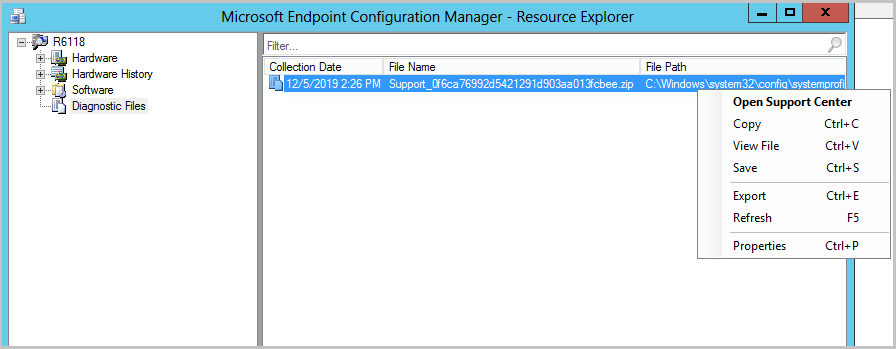Configuration Manager'da yazılım envanteri görüntülemek için Kaynak Gezgini'ni kullanma
Uygulama hedefi: Configuration Manager (güncel dalı)
Hiyerarşinizdeki bilgisayarlardan toplanan yazılım envanteri hakkındaki bilgileri görüntülemek için Configuration Manager'de Kaynak Gezgini'ni kullanın.
Not
Kaynak Gezgini, istemcide bir yazılım envanter döngüsü çalıştırılmadan hiçbir envanter verisi görüntülemez.
Kaynak Gezgini aşağıdaki yazılım envanteri bilgilerini sağlar:
Yazılım:
Toplanan Dosyalar - Yazılım envanteri sırasında toplanan dosyalar.
Dosya Ayrıntıları - Yazılım envanteri sırasında envantere kaydedilen ve belirli bir ürün veya üreticiyle ilişkilendirilmemiş dosyalar.
Son Yazılım Taraması - İstemci bilgisayar için son yazılım envanterinin ve dosya koleksiyonunun tarihi ve saati.
Ürün Ayrıntıları - Üreticiye göre gruplandırılmış, yazılım envanteri tarafından envantere kaydedilen yazılım ürünleri.
Kaynak Gezgini'ni Configuration Manager konsolundan çalıştırmak için
Configuration Manager konsolunda Varlıklar ve Uyumluluk'u seçin
Varlıklar ve Uyumluluk çalışma alanında Cihazlar'ı seçin veya cihazları görüntüleyen herhangi bir koleksiyonu açın.
Görüntülemek istediğiniz envanteri içeren bilgisayarı seçin ve ardından Giriş sekmesi >Cihazlar grubundaKaynak Gezgini'niBaşlat'ı> seçin.
Kaynak Gezgini penceresinin sağ bölmesinde herhangi bir öğeye sağ tıklayıp Özellikler'i seçerek toplanan envanter bilgilerini daha okunabilir bir biçimde görüntüleyebilirsiniz.
Toplanan tanılama dosyalarını görüntüleme ve yönetme
Configuration Manager sürüm 2002'den başlayarak, istemci günlüklerini toplamak için istemci bildirimi kullandığınızda toplanan dosyaları görüntülemek ve yönetmek için Kaynak Gezgini'ni kullanın.
- Cihazlar düğümünde, günlüklerini görüntülemek istediğiniz cihaza sağ tıklayın.
- Başlat'ı ve ardından Kaynak Gezgini'ni seçin.
- Kaynak Gezgini'ndenTanılama Dosyaları'ne tıklayın.
- Tanılama Dosyaları listesinde dosyaların koleksiyon tarihini görebilirsiniz. İstemci günlüklerinin ad biçimi şeklindedir
Support_<guid>.zip. - Zip dosyasına sağ tıklayın ve aşağıdaki seçeneklerden birini belirleyin:
- Destek Merkezi'nin açılması: Destek Merkezi'nin başlatılması.
- Kopyala: Kaynak Gezgini'nden satır bilgilerini kopyalar.
- Dosyayı görüntüle: Zip dosyasının bulunduğu klasörü Dosya Gezgini açar.
- Kaydet: Seçili dosya için Dosyayı Kaydet iletişim kutusunu açar.
- Dışarı Aktarma: Tanılama Dosyaları'nda gösterilen Kaynak Gezgini sütunlarını kaydeder.
- Yenile: Dosya listesini yeniler.
- Özellikler: Seçili dosyadaki özellikleri döndürür.
Sonraki adımlar
Toplanan tanılama dosyalarını görüntülemek için Destek Merkezi'ni kullanın.
Geri Bildirim
Çok yakında: 2024 boyunca, içerik için geri bildirim mekanizması olarak GitHub Sorunları’nı kullanımdan kaldıracak ve yeni bir geri bildirim sistemiyle değiştireceğiz. Daha fazla bilgi için bkz. https://aka.ms/ContentUserFeedback.
Gönderin ve geri bildirimi görüntüleyin